Masaüstünüzde Viva Connections
Viva Connections, kuruluşunuzun şirket içi kaynaklarını Microsoft Teams'e getirir. Burada paylaşma, işbirliği yapma ve sohbet etme işlemleri tek bir yerde daha kolaydır. Panodaki günlük görevleri tamamlamanıza yardımcı olan araçları keşfedin, Akıştaki kişiselleştirilmiş haberleri ve bilgileri gözden geçirin ve Kaynaklar'daki ilgili içeriğe kolay erişim sağlayın. Kuruluşunuzun giriş sayfası ve diğer Viva deneyimleri gibi daha popüler içeriklere ulaşmak için gezinti seçeneklerini kullanın.

Masaüstü deneyiminin nasıl kullanılacağına ilişkin özet
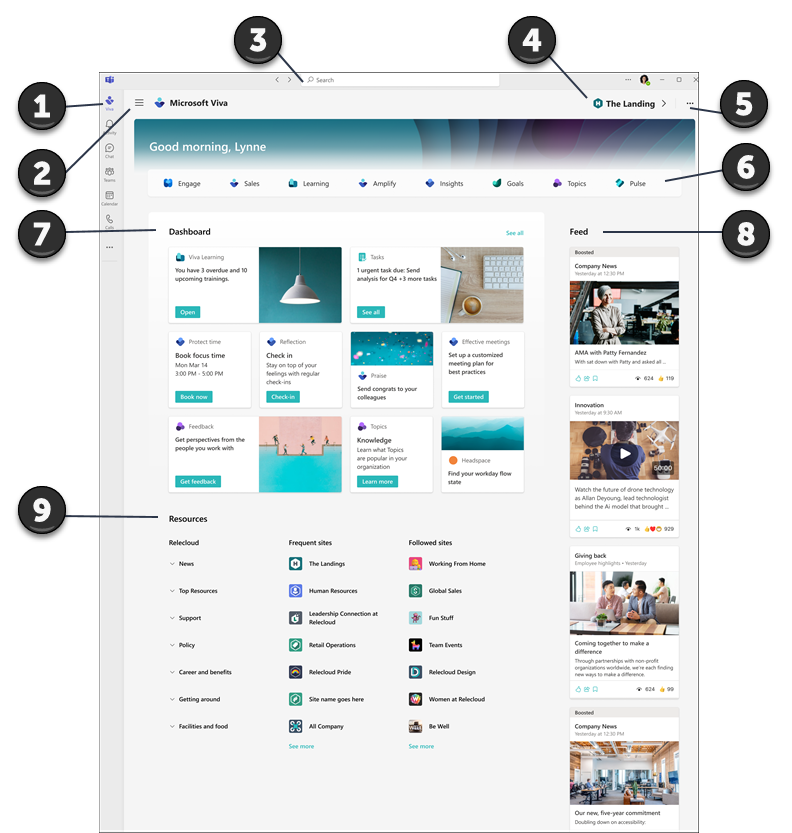
-
Teams'de giriş deneyimine gidin: Teams uygulama çubuğundaki menüden kuruluşunuzun Viva Connections için kullandığı simgeyi seçin. Giriş noktası hem masaüstü hem de mobil deneyimler için aynı olacaktır. Yöneticiniz henüz yapmadıysa daha kolay bulabilmeniz için bu uygulamayı Teams uygulama çubuğuna sabitlemeyi göz önünde bulundurun.
-
Farklı Viva deneyimlerine gidin: Kuruluşunuz eğitim, iletişim, bilgi yönetimi veya refah konusunda yardımcı olmak için birden fazla Viva deneyimi kullanabilir. Diğer Viva deneyimlerine gitmek veya giriş sayfasına dönmek için sol üst köşedeki menüyü kullanın.
-
Teams'de intranet içeriği arayın: Giriş sayfasından, Teams arama çubuğunda arama yaparak SharePoint'te intranet içeriğini arayabilirsiniz.
-
Kuruluşunuzun ana giriş sayfasına gidin: Kuruluşunuzunözel giriş deneyimi varsa, sağ üst köşede simge ve etiket olarak görüntülenen bir bağlantı görürsünüz. Bağlantıyı seçtiğinizde, Teams'de kuruluşunuzun giriş sayfasına yönlendirilirsiniz.
-
Giriş sayfasını kullanma hakkında daha fazla bilgi edinin: Üç noktayı (...) seçin Microsoft Viva hakkında daha fazla bilgi edinmek ve giriş sayfasının nasıl kullanılacağına ilişkin hızlı bir öğretici deneyimi başlatmak için sağ üst kısımda.
-
Daha fazla Viva deneyimine kolayca erişin: Kuruluşunuz diğer Viva deneyimlerini kullanıyorsa bu bölümde uygulama adının görüntülendiğini görürsünüz. Teams'de yeni bir Viva deneyimi başlatmak için uygulamayı seçin. Diğer Viva deneyimleri hakkında daha fazla bilgi edinin.
-
Görevlere ve araçlara erişmek için panoyu kullanın: Günlük görevleri tamamlamak ve popüler araçlara erişmek için bunları seçerek panodaki kartlarla etkileşim kurun. Pano kartları sizin için özel olarak seçilmiştir ve rolünüze bağlı olarak değişen dinamik içeriği görüntüleyebilir.
-
Akıştaki haberleri takip edin: Akıştaki haberler, rolünüz, ilgi alanlarınız, etkileşimde olduğunuz kişiler ve takip ettiğiniz SharePoint siteleri ve Yammer toplulukları temelinde sizin için dinamik ve kişiselleştirilmiştir.
-
Kaynaklarda kişiselleştirilmiş bilgiler alın: Kaynaklar bölümünde, kuruluşunuz genelindeki daha fazla portalın ve hedefin bağlantılarını bulabilirsiniz. Sık ve Takip Edilen sitelerde görüntülenen içerik, SharePoint'teki etkinliğiniz temelinde oluşturulur.
Panoda popüler kartları kullanma hakkında daha fazla bilgi edinin
Yöneticiniz, rolünüzle ilgili popüler görevleri ve erişim araçlarını tamamlamanıza yardımcı olan kartları kullanarak panonuzu ayarlar. Birçok kart, yaklaşan eğitim kurslarını tamamlamak gibi zamana duyarlı görevlere bağlı olarak değişen dinamik içeriklere sahiptir.
|
Pano kartları |
Kartı kullanma |
|
Onaylar |
Belgelerde izin isteyin, gider raporlarını onaylayın ve oturumu kapatın. |
|
Atanan görevler |
Yöneticiniz veya ekibiniz tarafından atanan günlük görevleri gözden geçirin ve tamamlayın. |
|
Vardiya |
Vardiyaların giriş ve çıkış saati ile yaklaşan vardiyaları ve kesme zamanlarını görüntüleyin. |
|
En önemli haberler |
Kuruluşunuzun içinden en önemli haberleri görüntüleyin. |
|
Viva Learning |
Önerilen ve gerekli eğitim kurslarını görüntüleyin. |
|
Viva Topics |
Kuruluşunuzun bilgi bankası paylaşın ve katkıda bulunun. |
Teams'e Microsoft Viva Connections uygulama ekleme
-
Bilgisayarınızda Teams uygulamasını açın.
-
Viva Connections uygulamasını Teams menünüzü sabitlemek için Diğer eklenen uygulamalar (üç nokta) öğesini seçin.
-
Uygulama menüsünden şirketinizin Viva Connections için oluşturduğu simgeyi seçin veya arama çubuğunda uygulamayı arayın.
-
Şirketinizin Viva Connections için seçtiği simgeyi seçin. Viva Connections uygulaması sol gezinti menünüzün içinde görünür.
-
Simgeye sağ tıklayın ve Sabitle’yi seçin.










